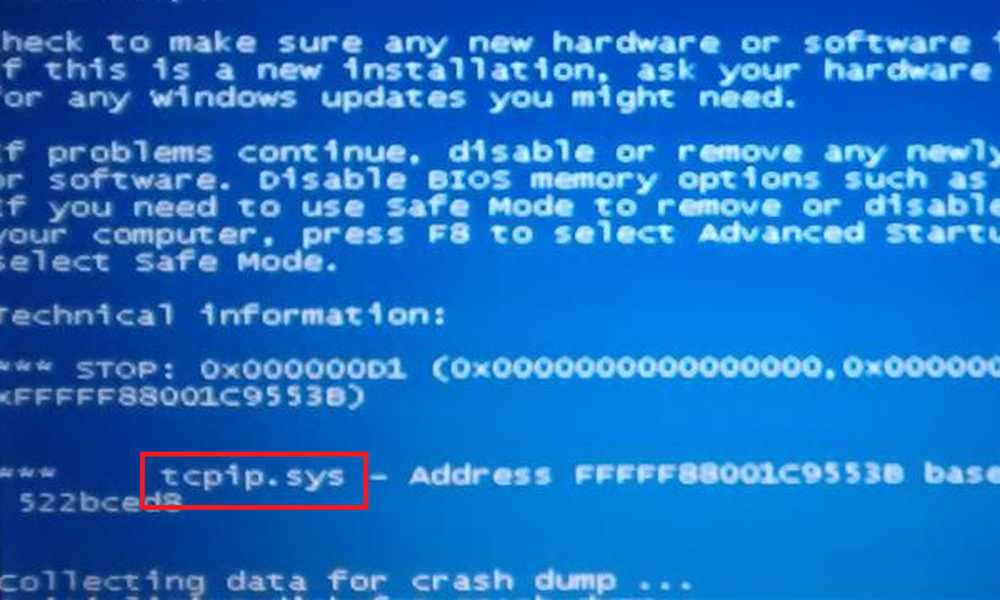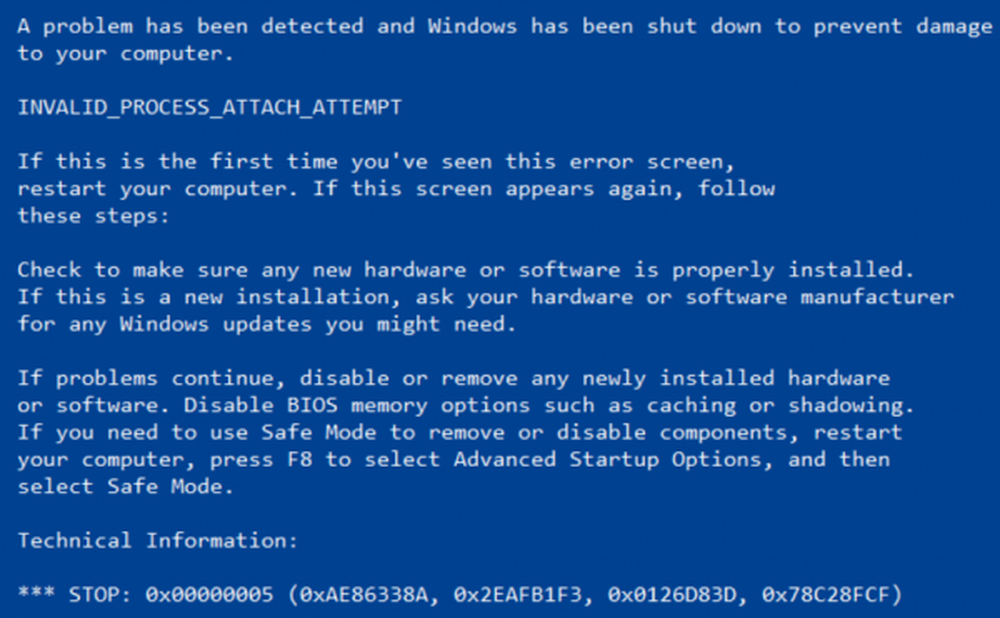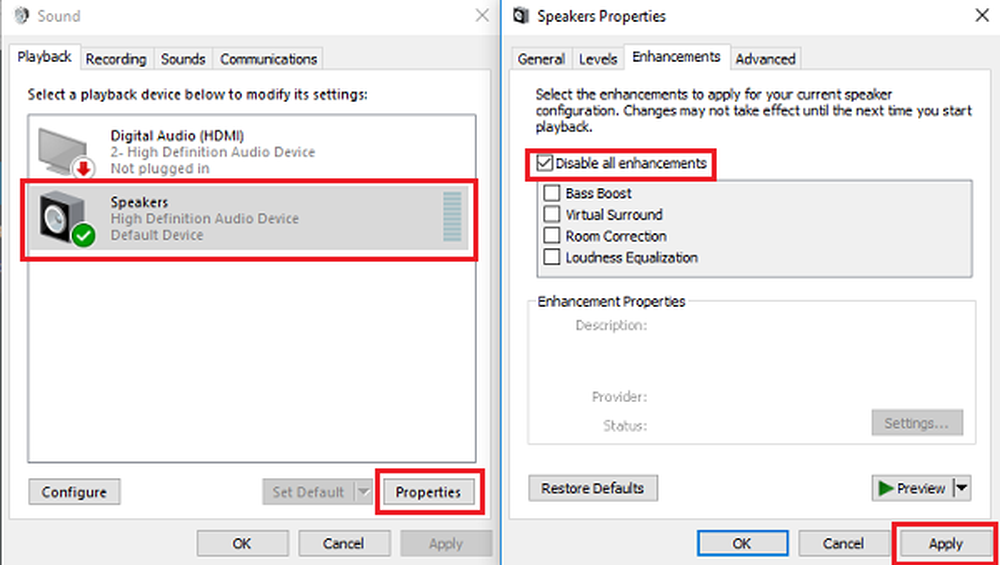Slik løser du problemet med strekket skjerm på Windows 10

Det kan være en forekomst der du ser at dine skrifttyper og bilder strekkes ut vertikalt eller horisontalt. Den strekne skrivebordsdisplayet gjør at skriftstørrelsen vises større og utydelig på en slik måte at den strekker hele skjerminnholdet slik at det passer til skjermen. Dette forvrenger faktisk hele skjermen, noe som gjør det vanskelig å lese skrivebordsinnholdet. Det er også verdt å merke seg at skrivebordsbeskjermen i utgangspunktet ser strukket ut når skrivebordspikslene er ujevne og brutt som strekker bildet enten horisontalt eller vertikalt. Årsaken til det utstrakte displayproblemet kan enten være feil konfigurasjon av skjermoppløsningen som vanligvis skyldes noen tilfeldige nøkkeltreff eller bruk av noen feildefinerte grafikkdrivere. I denne artikkelen diskuterer vi noen løsninger for å fikse problemet.
Utvidet skjermproblem på Windows 10
Gjenopprett anbefalt pikselskjerm
Høyreklikk på skrivebordet og klikk på Skjerminnstillinger fra kontekstmenyen.

På innstillingssiden, under tilpasse visningsalternativet, går du til Avanserte skjerminnstillinger.
Under Vedtak alternativet, kontroller at pikseloppløsningen er satt til det anbefalte nivået. Hvis ikke, endre oppløsningen til anbefalt verdi fra rullegardinmenyen.

Klikk på ok for å bruke innstillingene endres.
Start systemet på nytt.
Hvis problemet vedvarer, kan det hende du vil oppdatere eller avinstallere grafikkdriveren for å løse problemet.
Oppdater grafikkortdriveren
Oppdater grafikkdriveren og se om problemet ikke er løst.
Avinstaller grafikkortdriveren
Kanskje du må avinstallere den og deretter installere driveren. For å gjøre det, åpne Løpe vindu ved å trykke på Windows-tasten + R.
Skriv inn programnavnet devmgmt.msc og klikk på OK
Klikk på Displayadaptere og utvide den. Finn nå grafikkortet og høyreklikk på det.
Klikk på Avinstaller enheten fra rullegardinmenyen.

Sjekk alternativet med Slett driverprogramvaren for denne enheten og klikk på OK.
Omstart systemet og la systemet være å installere driveren på nytt.
Gi oss beskjed hvis dette hjalp deg.